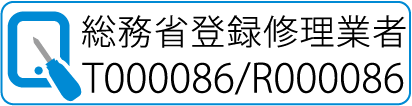今回は、iPhoneの動きが遅いなぁ~? という時に試してみるべき内容をご紹介させて頂きます!(^▽^)o
ちょっとした事でiPhoneは快適にお使い頂けますので、ぜひ!皆さま!お試しになって頂けたらと思います!(^▽^)o
得報!!ガラス・液晶・バッテリーの主要修理価格を大幅値下げ!!(^o^)!
ぜひ!近隣の他店さまとお比べ下さいませ!!(^o^)v
iPhoneは使っているうちにパフォーマンスが低下する場合があり、新しいiOSにアップデートすることにより、時にさらに遅くなることもございます~(^_^;)?
海外メディアでは、そんなiPhoneのパフォーマンスの改善方法がいくつか紹介されていましたので、ご紹介させて頂きます!(^o^)v
iPhoneのスピードにイライラし始めたら、以下で紹介する9のTIPSを試してみて頂けたらと思います!(^▽^)o
空き容量を増やす
ストレージに余裕があると、iPhoneのパフォーマンスは向上します!(^o^)v
アプリやゲームはバックグラウンドにあるだけでスペースを食い、データを消費する可能性がありますので、めったに使わないものはすべてアンインストールし、空き容量を増やしましょう!(v^ー°)
また、動画やバックアップ済みの写真、古いテキストメッセージ、キャッシュされたデータなど、リソースを無駄に消費するので、不要になった古いファイルは削除しておきましょう!(^o^)v
手順1:[設定]>[一般]>[iPhoneストレージ]で、多くのスペースを使用しているアプリを確認。
手順2:不要なアプリをタップして、書類とデータごと削除する。
Appのバックグラウンド更新をオフにする
一部のアプリは常にバックグラウンドで作動し、コンテンツを更新していますので、これのせいですべてが遅くなり、バッテリーの寿命が大幅に短くなる可能性があります。
バックグラウンドで常に同期するのではなく、起動時に同期するように設定するのが良いと言われています。
もしくはこの設定の一番上で、Wi-Fi接続時のみに自動更新をオンにすることもできます。
手順:[設定]>[一般]>[Appのバックグラウンド更新]へ。
完全にオフにするか、アプリごとにオフを選択する。

カメラの設定を高効率にする
ほとんどのiPhoneユーザーにとって、写真とビデオはストレージスペースの最大の占有量となっています。iOS11では、写真やビデオのファイル形式が導入されているため、ファイルサイズが小さくなります。
写真はHEIF形式を使用し、ビデオはHEVC形式を使用するようにしましょう!(^o^)v
手順:[設定]>[カメラ]>[フォーマット]に移動し、[高効率]を選択。
透明度と視差効果を調整する
ビジュアルエフェクトは処理に負担がかかりますので、この機能をオフにすることでiPhoneは少しスピードアップするようです。
手順1:[設定]>[アクセシビリティ]
手順2:[画面表示とテキストサイズ]
手順3:[透明度をオンに下げる]をオンに
手順4:[設定]>[ユーザー補助]>[動作]から[視差効果を減らす]をオンに
電源を一度オフにする
iPhoneの調子が悪い時はまず、デバイスの電源をオフにしてみること。再度オンにした時、問題が解決し、さらにパフォーマンスが向上している場合も多くあります!(^o^)/
最新のiOSにアップデートする
Appleが定期的にリリースするiOSは、新しい機能とより優れたセキュリティを導入するだけでなく、全体的なパフォーマンスを向上させます!(#^▽^#)o
手順1:[設定]>[一般]>[ソフトウェアアップデート]
手順2:アップデートが利用可能な場合は、ダウンロードしてインストールする。
※万が一に備えて、アップデート前には、データのバックアップを取られる事をおススメ致します!(^_^)/
Siriをオフにする
iPhone6S以降であれば、「Hey Siri」と呼びかければいつでも音声アシスタントのSiriを呼び出すことができます!
iOS9以降なら、Siriが自動的にリソースを提案してくれるが、これはパフォーマンスを低下させる可能性がありますので、不要な場合は以下の手順でオフにされてはいかがかと思います!(^o^)v
手順1:[設定]>[Siriと検索]
手順2:[“HeySiri”を聞き取る]をオフに切り替える。
Appleのデフォルトアプリを使用する
Appleのアプリは、iPhoneで最も効率的に動作しますので、メールや、ナビゲーション、ウェブブラウジングなどの主要な機能では、デフォルトで設定されています。スピード重視なら、デフォルトアプリを使うのがオススメです。
iPhoneを省データモードにする
iOS13以降のソフトウエアならば、バックグラウンドネットワークの使用を制限することがオススメです!(^o^)v
この設定を有効にすると、自動更新とバックグラウンドタスクが一時停止されます。
手順1:[設定]>[モバイル通信]
手順2:[通信のオプション]>[省データモード]をオンに切り替える。
以上の設定等を行って頂き、さらに快適にiPhoneをお使いになって頂けたらと思います!(^▽^)o
詳しくは、下記のリンクからご確認頂けたらと思います!ヾ(≧▽≦)ノ
出典:Real Sound「iPhoneの「遅さ」を感じず、スムーズにする方法とは?」
倉敷駅前でアクセス最高!、駅前でありながら指定駐車場を完備!、また、iPhoneの事で何かお困りの事がございましたら、何なりとお気軽に倉敷でiPhone修理と言えば!クイックフィックス倉敷駅前店へご相談下さいませ!(^▽^)o
スタッフ一同 心よりご来店をお待ち申し上げております!!\(^o^)/
クイックフィックス
倉敷駅前店アクセス
倉敷駅南口から徒歩3分!
営業時間:11:00~21:00 不定休
岡山県倉敷市阿知3丁目3-11
(初心者にやさしいパソコンスクール倉敷駅前校内併設店)
086-436-8880
当店へお車でお越しの方はこちらをクリック!当店 指定駐車場をご案内します!
指定駐車場をご利用の方は、駐車料金を最大60分(200円)無料割引させて頂きます。
 086-436-8880
086-436-8880